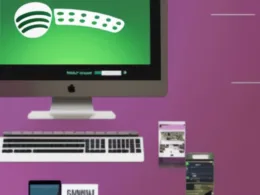Dysk twardy jest jednym z najważniejszych elementów komputera. Przechowuje on wszystkie nasze dane, takie jak dokumenty, filmy, zdjęcia, a nawet system operacyjny. Dlatego, gdy dysk zaczyna działać wolno, zawiesza się lub pojawiają się inne problemy, jest to bardzo frustrujące. W tym artykule omówimy kilka metod, które pomogą Ci naprawić dysk i przywrócić jego wydajność.
Niniejszy artykuł jest wynikiem naszej kooperacji z kreatornia-rysunku.pl
Metoda 1: Sprawdź dysk za pomocą narzędzia Check Disk
Check Disk to wbudowane narzędzie w systemie Windows, które może pomóc w diagnozowaniu i naprawie problemów z dyskiem twardym. Aby uruchomić Check Disk, wykonaj następujące kroki:
- Otwórz Eksplorator plików i kliknij prawym przyciskiem myszy na dysk twardy, który chcesz sprawdzić.
- Wybierz „Właściwości” i przejdź do zakładki „Narzędzia”.
- Kliknij „Sprawdź” w sekcji „Sprawdzanie błędów”.
- Wybierz „Automatycznie napraw błędy systemu plików” lub „Skanuj i próbuj odzyskać uszkodzone sektory” i kliknij „Rozpocznij”.
- Jeśli jest to dysk systemowy, system poprosi Cię o zapisanie i ponowne uruchomienie komputera, aby narzędzie Check Disk mogło działać przed uruchomieniem systemu operacyjnego.
Metoda 2: Wykorzystaj narzędzie do defragmentacji dysku
Defragmentacja to proces sortowania danych na dysku, co może poprawić wydajność dysku twardego. System Windows posiada wbudowane narzędzie do defragmentacji dysku. Aby uruchomić narzędzie do defragmentacji dysku, wykonaj następujące kroki:
- Otwórz Eksplorator plików i kliknij prawym przyciskiem myszy na dysk twardy, który chcesz sprawdzić.
- Wybierz „Właściwości” i przejdź do zakładki „Narzędzia”.
- Kliknij „Optymalizuj i defragmentuj dysk” w sekcji „Optymalizacja”.
- Wybierz dysk, który chcesz zdefragmentować, a następnie kliknij „Optymalizuj”.
Metoda 3: Zainstaluj oprogramowanie do naprawy dysków twardych
Istnieje wiele oprogramowań, które można zainstalować na komputerze, aby naprawić problemy z dyskiem twardym. Oprogramowanie takie jak CrystalDiskInfo, HDD Regenerator, czy HD Tune może pomóc w diagnozowaniu problemów z dyskiem twardym i naprawie uszkodzonych sektorów.
Metoda 4: Zmień kabel SATA
Jeśli po wykonaniu powyższych metod problem z dyskiem twardym nadal występuje, to przyczyną problemu może być uszkodzony kabel SATA. Kabel SATA to kabel, który łączy dysk twardy z płytą główną. Aby zmienić kabel SATA, wykonaj następujące kroki:
- Wyłącz komputer i odłącz przewód zasilający oraz przewód odłączający monitor.
- Otwórz obudowę komputera.
- Znajdź kabel SATA, który jest podłączony do dysku twardego i płyty głównej.
- Odepnij kabel SATA z obu końców.
- Zamontuj nowy kabel SATA, podłączając go do dysku twardego i płyty głównej.
- Zamknij obudowę komputera.
- Włącz komputer i sprawdź, czy problem z dyskiem twardym został rozwiązany.
Metoda 5: Skontaktuj się z profesjonalistą
Jeśli żadna z powyższych metod nie pomogła w naprawie dysku twardego, to być może problem jest poważniejszy i wymaga interwencji profesjonalisty. W takiej sytuacji należy skontaktować się z informatykiem lub specjalistą ds. naprawy komputerów, którzy pomogą w naprawie dysku twardego lub zastąpieniu go nowym.
Często zadawane pytania
Jakie są objawy uszkodzonego dysku twardego?
Objawy uszkodzonego dysku twardego to m.in. wolne działanie systemu operacyjnego, częste zawieszanie się lub blue screen, problemy z odczytem i zapisem danych, a także dziwne dźwięki wydobywające się z dysku.
Czy Check Disk może usunąć wszystkie problemy z dyskiem twardym?
Nie, Check Disk może pomóc w diagnozowaniu i naprawie niektórych problemów z dyskiem twardym, ale nie jest w stanie rozwiązać wszystkich problemów.
Jak często należy defragmentować dysk twardy?
Nie ma jednoznacznej odpowiedzi na to pytanie, ale zazwyczaj zaleca się defragmentację dysku twardego co najmniej raz na trzy miesiące.
Czy naprawa dysku twardego jest kosztowna?
Koszt naprawy dysku twardego zależy od rodzaju problemu oraz stopnia uszkodzenia dysku. W niektórych przypadkach koszt naprawy może być niższy niż koszt zakupu nowego dysku twardego, podczas gdy w innych przypadkach może to być bardzo kosztowne. Dlatego zawsze warto zastanowić się, czy naprawa dysku twardego jest opłacalna, czy lepiej jest kupić nowy dysk twardy.
Czy można samodzielnie wymienić dysk twardy w laptopie?
Tak, można samodzielnie wymienić dysk twardy w laptopie, ale wymaga to pewnej wiedzy technicznej i umiejętności. Przed podjęciem decyzji o wymianie dysku twardego w laptopie, warto zapoznać się z instrukcją obsługi i upewnić się, że dysk twardy jest wymienny w danym modelu laptopa. W przypadku braku wiedzy technicznej lub wątpliwości, lepiej skontaktować się z profesjonalistą, który pomoże w wymianie dysku twardego.
Czy trzeba zawsze wyłączać komputer, zanim odłączy się kabel SATA?
Tak, przed odłączeniem kabla SATA należy wyłączyć komputer i odłączyć przewód zasilający oraz przewód odłączający monitor. Niezastosowanie się do tej zasady może prowadzić do uszkodzenia dysku twardego lub innych podzespołów komputera.
Czy można zapobiec uszkodzeniu dysku twardego?
Tak, można zapobiec uszkodzeniu dysku twardego, stosując kilka prostych zasad. Należy regularnie wykonywać kopie zapasowe ważnych danych, unikać nagłych zaników zasilania, nie wyłączać komputera podczas pracy systemu operacyjnego, a także regularnie sprawdzać dysk twardy za pomocą narzędzi diagnostycznych.
Podobne tematy